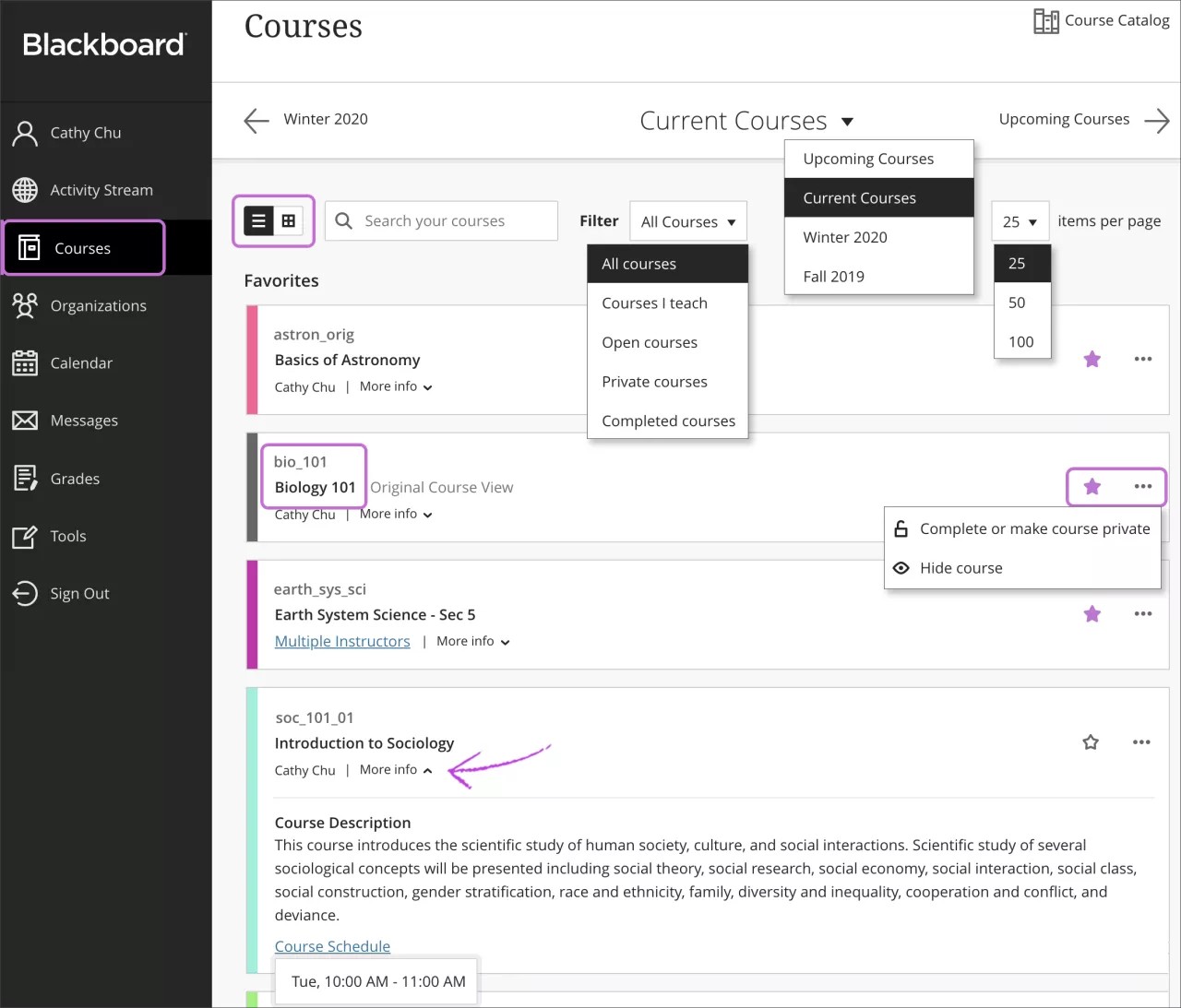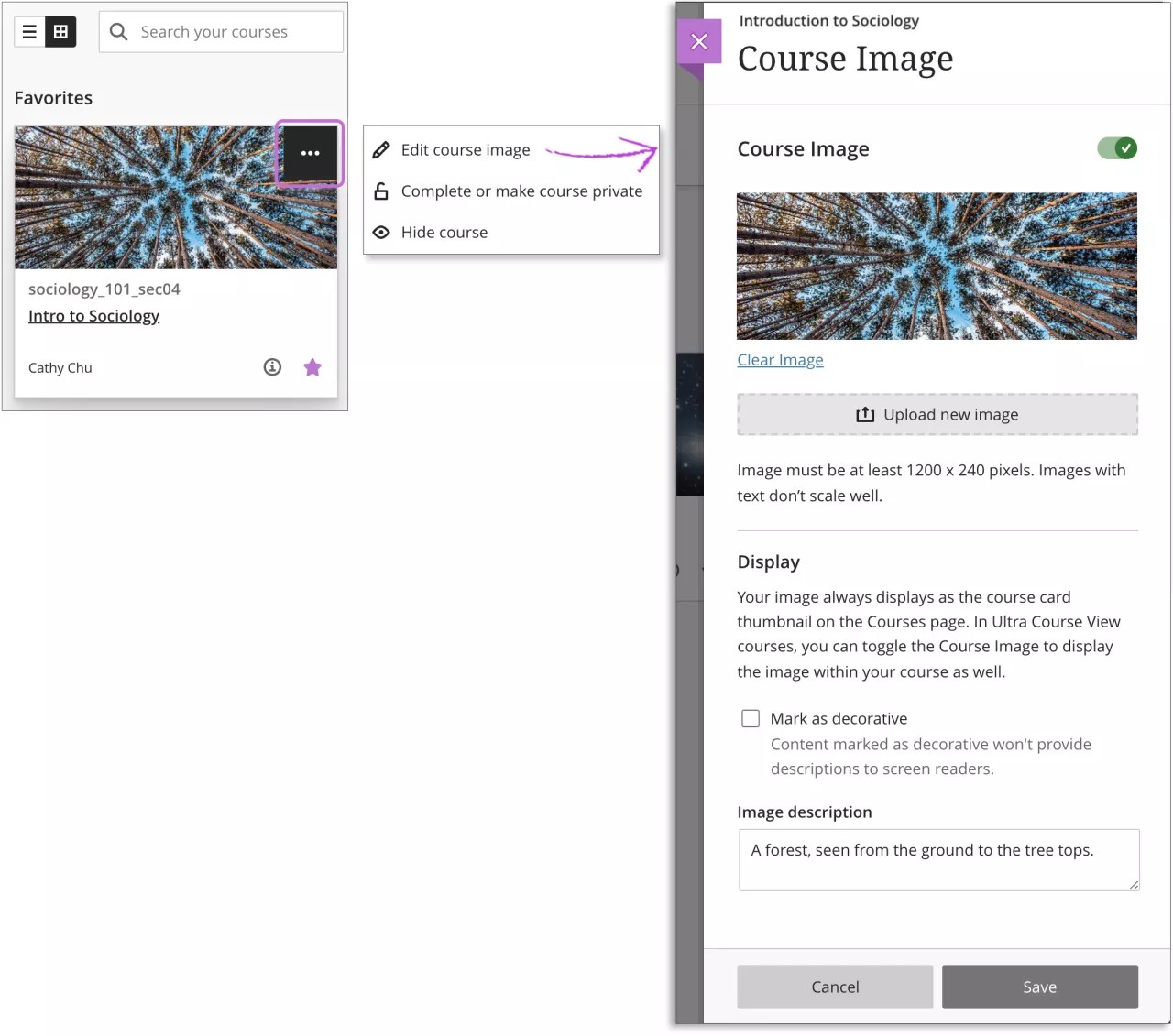This information applies only to the Ultra Course View.
This information applies only to the Ultra experience.
浏览“课程”页面
从显示您的姓名的列表中,他们可以查看其课程的列表。您可以返回以前的课程以复查内容、重复使用资料以及准备将来的课程。
您的机构控制您登录后首先看到的页面。
在课程页面上,您可以访问您的所有课程。每个课程卡会列出课程 ID、课程标题和教师。如果您的课程有多名教师,请选择列表中的多位教师。选择详细信息查看描述和安排(如果已添加)。
筛选或搜索列表。使用筛选器菜单可修改您的页面视图。筛选的列表在您访问课程的过程中一直存在。如果您导航到其他页面,则会再次显示所有课程。使用搜索功能查找当前页面上的课程。
按学期浏览。移动至过去、当前和即将到来的课程。如果您教授大量课程,可以选择每页显示的课程数量。在列表底部,您将会看到用于在长列表之间进行导航的页面选择器。
快速查看您的收藏夹。如果您频繁访问某课程,则可以选择星形图标以将该课程添加到收藏夹,它将显示在列表的顶部。无需滚动操作!您可以再次选择星形图标,以从收藏夹中删除课程。
您不能对列表中的课程重新排序。课程会以字母顺序列出,并按学期分组,最新的课程显示在最上面。您收藏的课程会显示在页面顶部。
管理课程。您可以将课程设置为以下状态:
- 开放: 准备好让学生参与时,您可以开放课程。
- 私人:您可以在添加或试验内容时将课程设置为私人课程,然后在准备就绪时对学生开放。学生可以在课程列表中看到私人课程,但是他们无法对其进行访问。
您无法在有效学期期间将课程设为私人课程。如果用户需要访问私人课程,请就课程设置联系您的管理员。
- 隐藏:您可以选择隐藏课程列表中的课程以组织您的视图。隐藏课程的动态将不再显示在关于所有课程的全局页面上,如成绩。只有教师才可以选择隐藏课程。要显示隐藏的课程,请按照以下方式筛选列表:我的隐藏 > 打开课程的菜单 > 选择显示课程。
- 完成:您可以选择在课程结束时将其设置为完成,但不能再对其进行更改。学生可以访问内容,但是他们不能再参与课程。例如,他们无法回复讨论或提交作业。您可以根据需要使课程返回开放或私人状态。但是,如果课程设有结束日期,且结束日期已过,则学生无法再访问该课程。因此,如果您完成了课程且在结束日期之后将其打开,则学生无法对其访问。
更改视图。您可以以列表视图或网格视图查看课程页面。在网格视图中,您可以自定义课程卡片上的图像。
图像的最小大小为 1200 x 300 像素,纵横比为 4:1。使用此度量可确保最佳质量。打开课程卡图像右上角的菜单,然后选择编辑课程图像上传新图像。
建议不要在课程卡片图像中使用文本。如果您使用文本,则应使文本在图像中垂直和水平居中。将较长文本换行为多行,以免文本在较小断点处被切断。
学期的工作原理是什么?
学期是既定的一个时间段,帮助机构根据校历组织课程。您的机构可以使用学期对课程分组和批量控制可用性。
学期的开始日期和结束日期用于控制相关联课程在课程页面的显示位置:
- 如果学期持续时间已过,则课程会显示在以往课程中,且学期名称会作为页面标题。您的学生将无权访问这些课程。
- 如果学期持续时间未过,则课程会显示在当前课程(以学期名称作为一个小组)中。
- 如果学期开始日期和结束日期还未到来,则课程会显示在即将到来的课程(以学期名称作为一个小组)中。您的学生将无权访问这些课程。
如果您的课程未与学期相关联或使用自定义开始日期和结束日期且当前处于活动状态,则其会显示在当前课程页面的混合日期组中。非学期课程会在结束时显示在以往课程页面,或者在尚未开始时显示在即将到来的课程页面。
浏览课程目录
您可以使用课程目录浏览您的机构提供的课程。您可以在课程页面上找到课程目录链接。
在该目录中,您可以根据以下字段搜索课程:
- 课程 ID
- 课程名称
- 课程描述
- 课程教师
- 课程项目
选择字段类型后,键入搜索项目或短语。默认情况下,搜索将查找包含您的搜索项目的任何课程。您可以更改此操作,以搜索与您的搜索项目匹配或以您的搜索项目开头的课程。您也可以选择非空白以查看可用课程的完整列表。
选择前往以开始搜索。如果您的结果列表太长,您可以使用创建日期筛选器细化结果。选择日期以及课程是在该日期之前还是之后创建。
在结果中选择课程可预览相应内容。如果课程支持自行注册,则您可以立即注册该课程。在课程目录中,打开课程的菜单,然后选择注册。